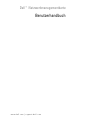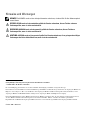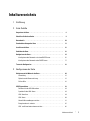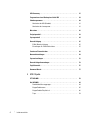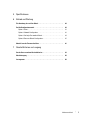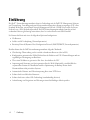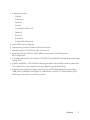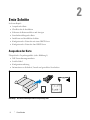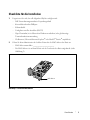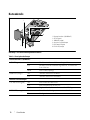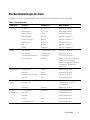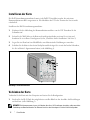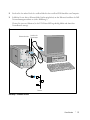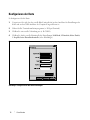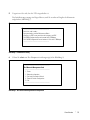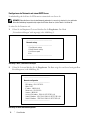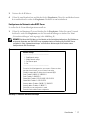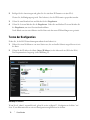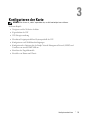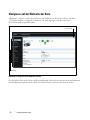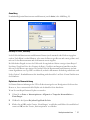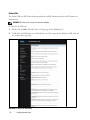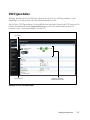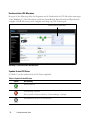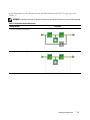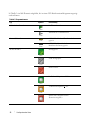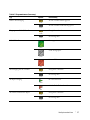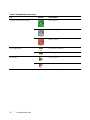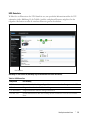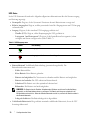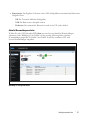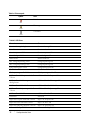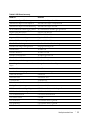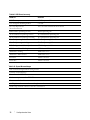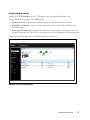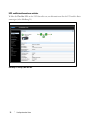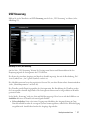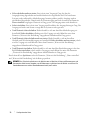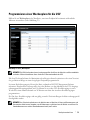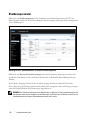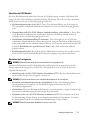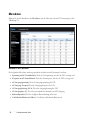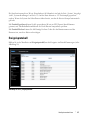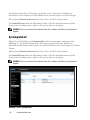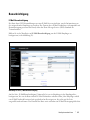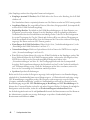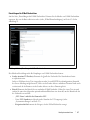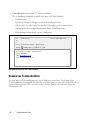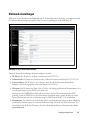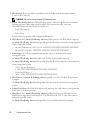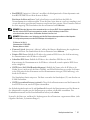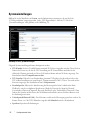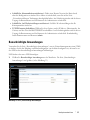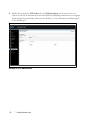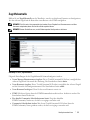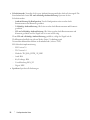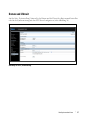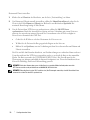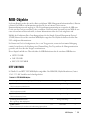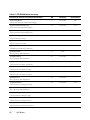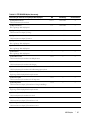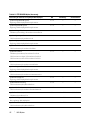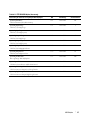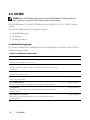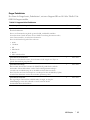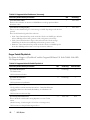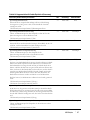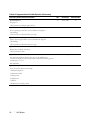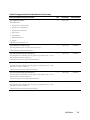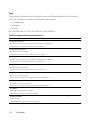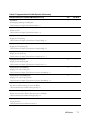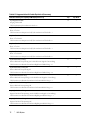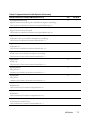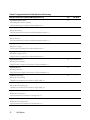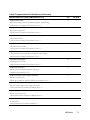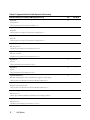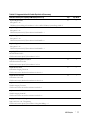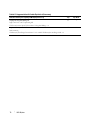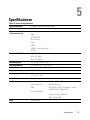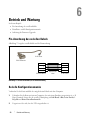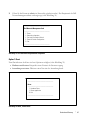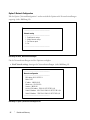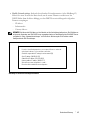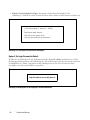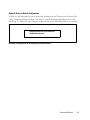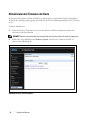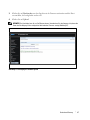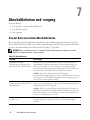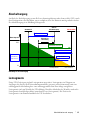Dellt Netzwerkmanagementkarte
Benutzerhandbuch
w w w . d e l l . c o m | s u p p o r t . d e l l . c o m

Hinweise und Warnungen
HINWEIS: Ein HINWEIS macht auf eine wichtige Information aufmerksam, mit deren Hilfe Sie Ihre Software optimal
nutzen können.
GEFAHR: GEFAHR macht auf eine unmittelbar gefährliche Situation aufmerksam, die zum Tod oder schweren
Verletzungen führt, wenn sie nicht vermieden wird.
WARNUNG: WARNUNG macht auf eine potenziell gefährliche Situation aufmerksam, die zum Tod oder zu
Verletzungen führt, wenn sie nicht vermieden wird.
ACHTUNG: ACHTUNG macht auf eine potenziell gefährliche Situation aufmerksam, die zu geringen oder mäßigen
Verletzungen oder Sachschäden führen kann, wenn sie nicht vermieden wird.
Unangekündigte Änderungen der Angaben in diesem Dokument vorbehalten.
E 2009 Dell Inc. Alle Rechte vorbehalten.
Die Vervielfältigung, gleich welcher Art, ist ohne schriftliche Genehmigung von Dell Inc. strengstens untersagt.
In diesem Text verwendete Marken: Dell und das DELL−Logo sind Marken von Dell, Inc. HyperTerminal ist ein eingetragenes Marken von
Hilgraeve. Internet Explorer, Microsoft, und Windows sind eingetragene Marken von Microsoft Corporation. Mozilla und Firefox sind
eingetragene Marken von Mozilla Foundation. Phillips ist eine eingetragene Marke der Phillips Screw Company.
In diesem Dokument können weitere Marken und eingetragene Marken verwendet werden, die sich entweder auf die Personen beziehen,
die diese Marken und Namen für sich beanspruchen, oder auf deren Produkte. Dell Inc. verzichtet auf sämtliche gewerblichen
Eigentumsrechte an Marken und eingetragenen Marken, bei denen es sich nicht um eigene Marken und eingetragene Marken handelt.
Oktober 2009 • 164201832 2

3
Inhaltsverzeichnis
|
Inhaltsverzeichnis
1 Einführung
2 Erste Schritte
Auspacken der Karte 8. . . . . . . . . . . . . . . . . . . . . . . . . . . . . . . . . . . . . . . . . . . . .
Checkliste für die Installation 9. . . . . . . . . . . . . . . . . . . . . . . . . . . . . . . . . . . . . .
Kartendetails 10. . . . . . . . . . . . . . . . . . . . . . . . . . . . . . . . . . . . . . . . . . . . . . . . . . .
Standardeinstellungen der Karte 11. . . . . . . . . . . . . . . . . . . . . . . . . . . . . . . . . . .
Installieren der Karte 12. . . . . . . . . . . . . . . . . . . . . . . . . . . . . . . . . . . . . . . . . . . . .
Verbinden der Karte 12. . . . . . . . . . . . . . . . . . . . . . . . . . . . . . . . . . . . . . . . . . . . .
Konfigurieren der Karte 14. . . . . . . . . . . . . . . . . . . . . . . . . . . . . . . . . . . . . . . . . . .
Konfigurieren des Netzwerks mit einem DHCP-Server 16. . . . . . . . . . . . . . . . .
Konfigurieren des Netzwerks ohne DHCP-Server 17. . . . . . . . . . . . . . . . . . . .
Testen der Konfiguration 18. . . . . . . . . . . . . . . . . . . . . . . . . . . . . . . . . . . . . . . . . .
3 Konfigurieren der Karte
Navigieren auf der Webseite der Karte 20. . . . . . . . . . . . . . . . . . . . . . . . . . . . . . .
Anmeldung 21. . . . . . . . . . . . . . . . . . . . . . . . . . . . . . . . . . . . . . . . . . . . . . . . .
Optimieren der Browserleistung 21. . . . . . . . . . . . . . . . . . . . . . . . . . . . . . . . .
Online-Hilfe 22. . . . . . . . . . . . . . . . . . . . . . . . . . . . . . . . . . . . . . . . . . . . . . . . .
USV-Eigenschaften 23. . . . . . . . . . . . . . . . . . . . . . . . . . . . . . . . . . . . . . . . . . . . . .
Detailansicht der USV-Messdaten 24. . . . . . . . . . . . . . . . . . . . . . . . . . . . . . . .
Symbole für den USV-Status 24. . . . . . . . . . . . . . . . . . . . . . . . . . . . . . . . . . . .
USV-Statusliste 29. . . . . . . . . . . . . . . . . . . . . . . . . . . . . . . . . . . . . . . . . . . . . .
USV-Status 30. . . . . . . . . . . . . . . . . . . . . . . . . . . . . . . . . . . . . . . . . . . . . . . . .
Aktuelle Warnmeldungen aufrufen 31. . . . . . . . . . . . . . . . . . . . . . . . . . . . . . .
Energieverbrauch aufrufen 35. . . . . . . . . . . . . . . . . . . . . . . . . . . . . . . . . . . . .
USV- und Karteninformationen aufrufen 36. . . . . . . . . . . . . . . . . . . . . . . . . . .

4
|
Inhaltsverzeichnis
USV-Steuerung 37. . . . . . . . . . . . . . . . . . . . . . . . . . . . . . . . . . . . . . . . . . . . . . . . .
Programmieren eines Wochenplans für die USV 39. . . . . . . . . . . . . . . . . . . . . . .
Shutdownparameter 40. . . . . . . . . . . . . . . . . . . . . . . . . . . . . . . . . . . . . . . . . . . . .
Abschalten der USV(Wandler) 41. . . . . . . . . . . . . . . . . . . . . . . . . . . . . . . . . .
Abschalten der Lastsegmente 41. . . . . . . . . . . . . . . . . . . . . . . . . . . . . . . . . . .
Messdaten 42. . . . . . . . . . . . . . . . . . . . . . . . . . . . . . . . . . . . . . . . . . . . . . . . . . . . .
Ereignisprotokoll 43. . . . . . . . . . . . . . . . . . . . . . . . . . . . . . . . . . . . . . . . . . . . . . . .
Systemprotokoll 44. . . . . . . . . . . . . . . . . . . . . . . . . . . . . . . . . . . . . . . . . . . . . . . .
Benachrichtigung 45. . . . . . . . . . . . . . . . . . . . . . . . . . . . . . . . . . . . . . . . . . . . . . .
E-Mail-Benachrichtigung 45. . . . . . . . . . . . . . . . . . . . . . . . . . . . . . . . . . . . . .
Einstellungen für E-Mail-Nachrichten 47. . . . . . . . . . . . . . . . . . . . . . . . . . . . .
Senden von Textnachrichten 48. . . . . . . . . . . . . . . . . . . . . . . . . . . . . . . . . . . . . .
Netzwerkeinstellungen 49. . . . . . . . . . . . . . . . . . . . . . . . . . . . . . . . . . . . . . . . . . .
Systemeinstellungen 52. . . . . . . . . . . . . . . . . . . . . . . . . . . . . . . . . . . . . . . . . . . . .
Benachrichtigte Anwendungen 53. . . . . . . . . . . . . . . . . . . . . . . . . . . . . . . . . . . .
Zugriffskontrolle 55. . . . . . . . . . . . . . . . . . . . . . . . . . . . . . . . . . . . . . . . . . . . . . . .
Datum und Uhrzeit 57. . . . . . . . . . . . . . . . . . . . . . . . . . . . . . . . . . . . . . . . . . . . . . .
4 MIB-Objekte
IETF USV MIB 59. . . . . . . . . . . . . . . . . . . . . . . . . . . . . . . . . . . . . . . . . . . . . . . . . .
Dell USV MIB 64. . . . . . . . . . . . . . . . . . . . . . . . . . . . . . . . . . . . . . . . . . . . . . . . . . .
Produktidentifizierungsgruppe 64. . . . . . . . . . . . . . . . . . . . . . . . . . . . . . . . . . .
Gruppe Produktstatus 65. . . . . . . . . . . . . . . . . . . . . . . . . . . . . . . . . . . . . . . . .
Gruppe Produkt Physikalisch 66. . . . . . . . . . . . . . . . . . . . . . . . . . . . . . . . . . . .
Traps 70. . . . . . . . . . . . . . . . . . . . . . . . . . . . . . . . . . . . . . . . . . . . . . . . . . . . . .

5
Inhaltsverzeichnis
|
5 Spezifikationen
6 Betrieb und Wartung
Pin-Anordnung des seriellen Kabels 80. . . . . . . . . . . . . . . . . . . . . . . . . . . . . . . . .
Serielle Konfigurationsmenüs 80. . . . . . . . . . . . . . . . . . . . . . . . . . . . . . . . . . . . . .
Option 1: Reset 81. . . . . . . . . . . . . . . . . . . . . . . . . . . . . . . . . . . . . . . . . . . . . . .
Option 2: Network Configuration 82. . . . . . . . . . . . . . . . . . . . . . . . . . . . . . . . .
Option 3: Set Login Password to Default 84. . . . . . . . . . . . . . . . . . . . . . . . . . .
Option 4: Return to Default Configuration 85. . . . . . . . . . . . . . . . . . . . . . . . . . .
Aktualisieren der Firmware der Karte 86. . . . . . . . . . . . . . . . . . . . . . . . . . . . . . . .
7 Abschaltkriterien und -vorgang
Von der Karte verwaltete Abschaltkriterien 89. . . . . . . . . . . . . . . . . . . . . . . . . . .
Abschaltvorgang 90. . . . . . . . . . . . . . . . . . . . . . . . . . . . . . . . . . . . . . . . . . . . . . . .
Lastsegmente 90. . . . . . . . . . . . . . . . . . . . . . . . . . . . . . . . . . . . . . . . . . . . . . . . . .

6
|
Einführung
Einführung
Die Dellt Netzwerkmanagementkarte dient in Verbindung mit der Dell USV Management Software
zur Überwachung, Verwaltung und zumSchutz unterbrechungsfreier Stromversorgungen (USV) über
Standard-Webseiten, einen Simple Network Management Protocol- (SNMP-)Server und das Secure
Sockets Layer- (SSL-)Sicherheitsprotokoll. Die Dell Netzwerkmanagementkarte kann bis zu fünf
verbundene Browser gleichzeitig unterstützen, bzw. bis zu drei Browser mit SSL-Protokoll.
Sie können die Karte mit einer der folgenden Optionen konfigurieren:
S Webbrowser
S Lokale serielle Verknüpfung (Netzwerkparameter)
S Bootstrap Protocol/Dynamic Host Configuration Protocol (BOOTP/DHCP, Netzwerkparameter)
Darüber hinaus hat die Dell Netzwerkmanagementkarte folgende Merkmale:
S Gleichzeitige Überwachung von bis zu fünf verbundenen Browsern (drei in SSL)
S Konfiguration automatischer E-Mail-Nachrichten als Reaktion auf USV-Warnmeldungen und zur
regelmäßigen Übertragung von Berichten
S Über einen Webbrowser gesteuertes Ein- bzw. Ausschalten der USV
S Anpassung und Steuerung von Lastsegmenten über die Web-Schnittstelle, einschließlich des
sequenziellen Startens der Installation und der Optimierung der Backup-Zeiten durch
Herunterfahren nicht prioritärer Systeme
S Automatische Datums- und Uhrzeitanpassung über einen NTP-Server
S Schutz durch verschlüsseltes Kennwort
S Schutz durch eine sichere SSL-Verbindung (standardmäßig aktiviert)
S Aufzeichnung von Ereignissen und Messungen im nicht-flüchtigen Arbeitsspeicher
1

7
Einführung
|
S Verfügbare Sprachen:
- Englisch
- Französisch
- Spanisch
- Deutsch
- Vereinfachtes Chinesisch
- Japanisch
- Russisch
- Koreanisch
- Traditionelles Chinesisch
S Online-Hilfe (nur auf Englisch)
S Aktualisierung der Karten-Firmware über das Netzwerk
S Aktualisierung der USV-Firmware über das Netzwerk
S Kompatibel mit Fast Ethernet 10/100 MB mit automatischer Verhandlung an der
RJ-45-Schnittstelle
S Verbindung mit der Karte über direkte CAT 5 RJ-45-Netzwerkkabel [maximale Kartenentfernung
beträgt 20 m]
S Einfache Installation – Die Dell Netzwerkmanagementkarte kann installiert werden, während die
USV in Betrieb ist, sodass maximale Systemverfügbarkeit gewährleistet bleibt
S Kompatibel mit der Internet Engineering Task Force (IETF) Management Information Base
(MIB) und der Dell MIB (siehe Kapitel 4, „MIB-Objekte“ auf Seite 59); Einschränkung: IETF
MIB-Traps werden nicht von der Karte gesendet.

8
|
Erste Schritte
Erste Schritte
In diesem Kapitel:
S Auspacken der Karte
S Checkliste für die Installation
S Erkennen der Kartenanschlüsse und Anzeigen
S Standardeinstellungen der Karte
S Installieren und Anschließen der Karte
S Konfigurieren des Netzwerks mit einem DHCP-Server
S Konfigurieren des Netzwerks ohne DHCP-Server
Auspacken der Karte
Überprüfen des Verpackungsinhalts (siehe Abbildung 1):
S Dell Netzwerkmanagementkarte
S Serielles Kabel
S Konfigurationsanleitung
S Informationen zu Sicherheit, Umwelt und gesetzlichen Vorschriften
Abbildung 1. Dell Netzwerkmanagementkarte-Verpackungsinhalt
2

9
Erste Schritte
|
Checkliste für die Installation
1 Vergewissern Sie sich, dass alle folgenden Objekte verfügbar sind:
- Dell Netzwerkmanagementkarte-Verpackungsinhalt
- Kreuzschlitzschrauber Phillips
®
- Ethernetkabel
- Verfügbarer serieller Anschluss (RS-232)
- HyperTerminal
®
(ist in Microsoft
®
Windows
®
enthalten) oder gleichwertige
Terminalemulationsanwendung
- Webbrowser (Microsoft Internet Explorer
®
oder Mozilla
®
Firefox
®
empfohlen)
2 Geben Sie beim Administrator des lokalen Netzwerks die MAC-Adresse der Karte an:
- MAC-Adressenanschluss: _________________________
- Die MAC-Adresse ist auf dem Etikett auf der Vorderseite der Karte aufgedruckt (siehe
Abbildung 2).
MAC-Adresse
Abbildung 2. Position der MAC-Adresse

10
|
Erste Schritte
Kartendetails
5
1
4
6
2
3
1. Ethernet-Anschluss (10/100BaseT)
2. ACT LED (grün)
3. 100M LED (orange)
4. Anschluss für Einstellungen
5. USV-Daten-LED (grün)
6. RS232-LED (orange)
Abbildung 3. Dell Netzwerkmanagementkarte-Details
Tabelle 1. Anzeigebeschreibungen
Ethernet-Anschluss (10/100BaseT)
ACT LED (grün)
Aus Die Karte ist nicht an das Netzwerk angeschlossen
Ein Die Karte ist an das Netzwerk angeschlossen, es besteht aber
keine Aktivität
Blinkt Karte sendet/empfängt
100M LED (orange)
Aus Anschluss arbeitet mit 10 Mbit/s
Ein Anschluss arbeitet mit 100 Mbit/s
Anschluss für Einstellungen
USV-Daten-LED (grün)
Aus Karte nimmt den Betrieb auf
Ein Karte kommuniziert mit der USV
Blinkt Regulärer Betrieb; Kommunikation mit der USV liegt vor
RS232-LED (orange)
Aus Normalbetrieb; Konfigurationsmenü ist nicht aktiviert
Ein Konfigurationsmenü ist aktiviert

11
Erste Schritte
|
Standardeinstellungen der Karte
In Tabelle 2 sind die Standardparameter für die Dell Netzwerkmanagementkarte aufgeführt.
Tabelle 2. Standardparameter
Funktion ein
Parameter Standardwert Mögliche Werte
Netzwerk IP-Adresse
Subnetzmaske
Gateway-Adresse
BOOTP/DHCP
Firmware-Upload
SMTP-Server
SSL
SNMP
192.168.1.2
255.255.0.0
0.0.0.0
Aktiviert
Aktiviert
smtpserver
Aktiviert
Deaktiviert
Netzwerk-IP-Adresse
Netzwerk-IP-Adresse
Netzwerk-IP-Adresse
Aktiviert / Deaktiviert
Aktiviert / Deaktiviert
Maximal 49 Zeichen
Aktiviert / Deaktiviert
Aktiviert / Deaktiviert
System USV-Kontakt
USV-Kontakt
Verlaufsprotokollintervall
Standardsprache
Computerraumverwalter
Computerraum
60 Sekunden
Englisch
Maximal 49 Zeichen
Maximal 31 Zeichen
10 bis 99999 Sekunden
Englisch / Französisch/ Spanisch
/ Deutsch/ Vereinfachtes
Chinesisch/ Japanisch / Russisch
/ Koreanisch / Traditionelles
Chinesisch
Zugriffskontrolle Benutzername
Kennwort
Community-Name lesen
Trap-Port
admin
admin
Öffentlich
162
Maximal 10 Zeichen
Maximal 10 Zeichen
Maximal 49 Zeichen
Nicht konfigurierbar
Datum und
Uhrzeit
Datums- und
Zeitanpassung
NTP-Server
Manuell synchronisieren
Ntpserver
Mit einem NTP-Server
synchronisieren / manuell
synchronisieren
Maximal 49 Zeichen
Serielle
Verknüpfung
Geschwindigkeit
Daten-Bits
Stop-Bits
Parität
Datenflusskontrolle
9600 Baud
8
1
Ohne
Ohne
Nicht konfigurierbar
Nicht konfigurierbar
Nicht konfigurierbar
Nicht konfigurierbar
Nicht konfigurierbar

12
|
Erste Schritte
Installieren der Karte
Die Dell Netzwerkmanagementkarte kann in jeder Dell-USV installiert werden, die mit einem
Kommunikationsanschluss ausgestattet ist. Ein Abschalten der USV oder Trennen der Last ist nicht
erforderlich.
Installieren der Dell Netzwerkmanagementkarte:
1 Entfernen Sie die Abdeckung des Kommunikationsanschluss von der USV. Bewahren Sie die
Schrauben auf.
2 Sofern Sie die MAC-Adresse der Karte noch nicht notiert haben, notieren Sie sie jetzt und
bewahren Sie sie in Ihren Unterlagen auf (siehe „Checkliste für die Installation“ auf Seite 9).
3 Legen Sie eine Hand auf eine Metallfläche, um elektrostatische Entladung zu vermeiden.
4 Schieben Sie die Karte in den freien Steckplatz und befestigen Sie sie mit den beiden Schrauben,
die Sie in Schritt 1 abgenommen hatten (siehe Abbildung 4).
Abbildung 4. Installieren der Karte
Verbinden der Karte
Verbinden Sie die Karte mit dem Computer und starten Sie die Konfiguration:
1 SteckenSie das RJ-45-Ende des mitgelieferten seriellenKabels in den Anschluss für Einstellungen
auf der Karte (siehe Abbildung 5).
HINWEIS: Die Kartenparameter lassen sich über den Anschluss für Einstellungen einstellen, selbst wenn keine
Verbindung zum Netzwerk besteht. Der Ethernet-Anschluss der Karte eignet sich nicht für die Konfiguration.

13
Erste Schritte
|
2 Stecken Sie das andere Ende des seriellen Kabels in den seriellen COM-Anschluss am Computer.
3 Schließen Sie ein aktives Ethernet-Kabel (nicht mitgeliefert) an den Ethernet-Anschluss der Dell
Netzwerkmanagementkarte an (siehe Abbildung 5).
Warten Sie etwa zwei Minuten, bis die USV-Daten-LED regelmäßig blinkt und damit den
Normalbetrieb anzeigt.
Ethernet
Ethernet-Anschluss
Anschluss für
Einstellungen
Abbildung 5. Verbinden der Karte

14
|
Erste Schritte
Konfigurieren der Karte
So konfigurieren Sie die Karte:
1 Vergewissern Sie sich, dass das serielle Kabel (mitgeliefert) an den Anschluss für Einstellungen der
Karte und an den COM-Anschluss des Computers angeschlossen ist.
2 Öffnen Sie Ihr Terminalemulationsprogramm (z. B. HyperTerminal).
3 Wählen Sie eine serielle Verbindung aus (z. B. COM1).
4 WählenSie für die serielle Schnittstelle die Einstellungen 9600 Baud, 8 Datenbits, Keine Parität,
1 Stop-Bit, keine Datenflusskontrolle (siehe Abbildung 6).
Abbildung 6. Konfigurieren der Anschlusseinstellungen

15
Erste Schritte
|
5 Vergewissern Sie sich, dass die USV eingeschaltet ist.
Der Initialisierungsvorgang wird abgeschlossen, und Sie werden zu Eingabe des Kennworts
aufgefordert (Abbildung 7).
-------------------------------------------------------------
End of Init, card is ready ...
Enter password to activate Maintenance Menu :
Warning: for SMTP server resolution don't forget to set DNS
File RAM0/ConfigurationData.xml created with 17096 bytes
File FLASH0/ConfigurationData.xml written in Flash with 17096 bytes
-------------------------------------------------------------
Abbildung 7. Karteninitialisierung
6 Geben Sie admin ein. Das Hauptmenü wird angezeigt(siehe Abbildung 8).
-------------------------------------------------------------
Dell Network Management Card
-------------------------------------------------------------
1 : Reset
2 : Network configuration
3 : Set Login Password to Default
4 : Return to Default Configuration
0 : Exit
-------------------------------------------------------------
Abbildung 8. Dell Netzwerkmanagementkarte-Hauptmenü

16
|
Erste Schritte
Konfigurieren des Netzwerks mit einem DHCP-Server
Standardmäßig ruft die Karte die IP-Parameter automatisch vom Server ab.
HINWEIS:
Wenn die Karte nicht mit dem Netzwerk verbunden ist, versucht sie laufend, sich zu verbinden.
Wenn die Verbindung hergestellt wird, zeigen die LEDs den Status an (siehe Tabelle 1 auf Seite 10).
So rufen Sie die Parameter auf:
1 Geben Sie im Hauptmenü 2 ein und drücken Sie die Eingabetaste. Das Menü
„Netzwerkeinstellungen“ wird angezeigt(siehe Abbildung 9).
-------------------------------------------------------------
Network settings
-------------------------------------------------------------
1 : Read Network settings
2 : Modify Network settings
3 : Set Ethernet speed
0 : Exit
-------------------------------------------------------------
Abbildung 9. Menü „Netzwerkeinstellungen“
2 Geben Sie 1 ein und drücken Sie die Eingabetaste. Die Karte zeigt die vom Server bereitgestellten
Einstellungen an (siehe Abbildung 10).
-------------------------------------------------------------
Network configuration
-------------------------------------------------------------
MAC address : 00:22:19:FF:8E:13
Mode : DHCP
IP address : 166.99.224.48
Subnet mask : 255.255.255.0
Gateway : 166.99.224.1
Link Local IPv6 address : FE80::222:19FF:FEFF:8E13 /64
Global IPv6 address : 2001:720:410:100A:222:19FF:FEFF:8E13 /64
Global IPv6 address : 1789:720:410:100A:222:19FF:FFF:8E13 /64
-------------------------------------------------------------
Abbildung 10. Menü Netzwerkkonfiguration

17
Erste Schritte
|
3 Notieren Sie die IP-Adresse.
4 Geben Sie zum Beenden 0 ein und drücken Sie die Eingabetaste. Geben Sie anschließend erneut
0 ein und drücken Sie wieder die Eingabetaste. Die Karte ist nun betriebsbereit.
Konfigurieren des Netzwerks ohne DHCP-Server
So stellen Sie die Netzwerkkonfiguration manuell ein:
1 Geben Sie im Hauptmenü 2 ein und drücken Sie die Eingabetaste. Geben Sie erneut 2 ein und
drücken Sie wieder die Eingabetaste, um die Netzwerkeinstellungen zu ändern. Das Menü
„Netzwerkeinstellungen“ wird angezeigt(siehe Abbildung 11).
HINWEIS:
Sie können die IPv6-Adresse nicht über die serielle Verknüpfung konfigurieren. Die IPv6-Adresse
wird von der Karte oder vom IPv6-DHCP-Server angegeben (sofern am Netzwerk ein IPv6-DHCP-Server
verfügbar ist). Siehe „Netzwerkeinstellungen“ auf Seite 49 zur Aktivierung der IPv6-Funktion und zur
Konfiguration der IPv6-Einstellungen.
-------------------------------------------------------------
Network settings
-------------------------------------------------------------
1 : Read Network settings
2 : Modify Network settings
3 : Set Ethernet speed
0 : Exit
-------------------------------------------------------------
For each of the following questions, you can press <Return> to select
the value shown in braces, or you can enter a new value.
Should this target obtain IP settings from the network?[N] N
Static IP address [166.99.1.2]? 166.99.21.21
Static IP address is 166.99.21.21
Subnet Mask IP address [255.255.248.0]? 255.255.255.0
Subnet Mask IP address is 255.255.255.0
Gateway address IP address [166.99.17.1]? 166.99.17.1
Gateway address IP address is 166.99.17.1
Wait while your new configuration is saved.
Reset the card to enable the new configuration.
Abbildung 11. Ändern der Netzwerkeinstellungen

18
|
Erste Schritte
2 Befolgen Sie die Anweisungen und geben Sie die statischen IP-Parameter ein (nur IPv4).
Warten Sie, bis Fertig angezeigt wird. Dies bedeutet, dass die IP-Parameter gespeichert wurden.
3 Geben Sie zum Beenden 0 ein und drücken Sie die Eingabetaste.
4 Geben Sie 1 ein und drückenSie die Eingabetaste. Geben Sie anschließend 2 ein und drücken Sie
die Eingabetaste, um einen Neustart durchzuführen.
Nach Ablauf von etwa einer Minute wird die Karte mit den neuen IP-Einstellungen neu gestartet.
Testen der Konfiguration
Prüfen Sie, ob die Dell Netzwerkmanagementkarte betriebsbereit ist:
1 Öffnen Sie einen Webbrowser von einer Station aus, die an dasselbe Subnetz angeschlossen ist wie
die Karte.
2 Geben Sie dieIP-Adresse der Karte (https://IP-Adresse) in die Adresszeile ein (IPv4 oder IPv6).
Das Hauptmenü wird angezeigt(siehe Abbildung 12).
Abbildung 12. Startseite
WennSie als „admin“ angemeldet sind, gehen Sie weiter zu Kapitel 3, „Konfigurieren der Karte“ auf
Seite 19, um Informationen zu weiteren Konfigurationsmöglichkeiten zu erhalten.

19
Konfigurieren der Karte
|
Konfigurieren der Karte
HINWEIS: Sie müssen als „admin“ angemeldet sein, um die Karte konfigurieren zu können.
In diesem Kapitel:
S Navigieren auf der Webseite der Karte
S Eigenschaften der USV
S USV-Energieverwaltung
S Messdaten, Ereignisprotokoll und Systemprotokoll der USV
S Konfigurieren von E-Mail-Benachrichtigungen
S Konfigurieren der Optionen für das Simple Network Management Protocol (SNMP) und
Verwalten von einem SNMP NMS aus
S Einrichten der Zugriffskontrolle
S Einstellen von Datum und Uhrzeit
3

20
|
Konfigurieren der Karte
Navigieren auf der Webseite der Karte
Abbildung 13 zeigt die verschiedenen Bereiche und Merkmale der Webseite der Karte. Die Seite
„USV-Eigenschaften“ ist zugleich die Startseite. Sie wird angezeigt, wennSie sich bei der
Web-Schnittstelle angemeldet haben.
Menüleiste
Link zur Hilfe
Abbildung 13. Navigieren auf der Webseite der Karte
Die Menüleiste links auf der Seite enthält weiterführende Links zu den Seiten mit Statusinformationen
und Konfigurationsoptionen für die Karte. Die Menüs können erweitert und reduziert werden.
Seite wird geladen ...
Seite wird geladen ...
Seite wird geladen ...
Seite wird geladen ...
Seite wird geladen ...
Seite wird geladen ...
Seite wird geladen ...
Seite wird geladen ...
Seite wird geladen ...
Seite wird geladen ...
Seite wird geladen ...
Seite wird geladen ...
Seite wird geladen ...
Seite wird geladen ...
Seite wird geladen ...
Seite wird geladen ...
Seite wird geladen ...
Seite wird geladen ...
Seite wird geladen ...
Seite wird geladen ...
Seite wird geladen ...
Seite wird geladen ...
Seite wird geladen ...
Seite wird geladen ...
Seite wird geladen ...
Seite wird geladen ...
Seite wird geladen ...
Seite wird geladen ...
Seite wird geladen ...
Seite wird geladen ...
Seite wird geladen ...
Seite wird geladen ...
Seite wird geladen ...
Seite wird geladen ...
Seite wird geladen ...
Seite wird geladen ...
Seite wird geladen ...
Seite wird geladen ...
Seite wird geladen ...
Seite wird geladen ...
Seite wird geladen ...
Seite wird geladen ...
Seite wird geladen ...
Seite wird geladen ...
Seite wird geladen ...
Seite wird geladen ...
Seite wird geladen ...
Seite wird geladen ...
Seite wird geladen ...
Seite wird geladen ...
Seite wird geladen ...
Seite wird geladen ...
Seite wird geladen ...
Seite wird geladen ...
Seite wird geladen ...
Seite wird geladen ...
Seite wird geladen ...
Seite wird geladen ...
Seite wird geladen ...
Seite wird geladen ...
Seite wird geladen ...
Seite wird geladen ...
Seite wird geladen ...
Seite wird geladen ...
Seite wird geladen ...
Seite wird geladen ...
Seite wird geladen ...
Seite wird geladen ...
Seite wird geladen ...
-
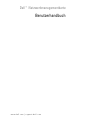 1
1
-
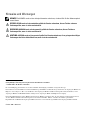 2
2
-
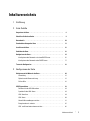 3
3
-
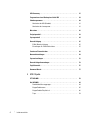 4
4
-
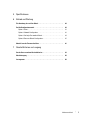 5
5
-
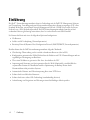 6
6
-
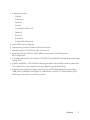 7
7
-
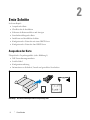 8
8
-
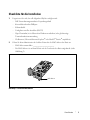 9
9
-
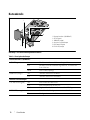 10
10
-
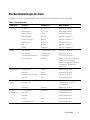 11
11
-
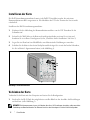 12
12
-
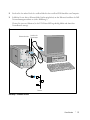 13
13
-
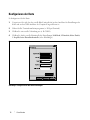 14
14
-
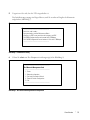 15
15
-
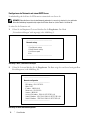 16
16
-
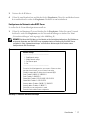 17
17
-
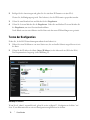 18
18
-
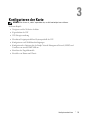 19
19
-
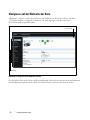 20
20
-
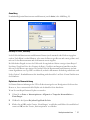 21
21
-
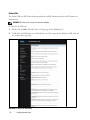 22
22
-
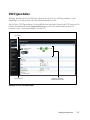 23
23
-
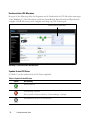 24
24
-
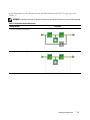 25
25
-
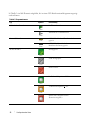 26
26
-
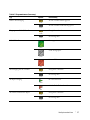 27
27
-
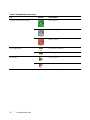 28
28
-
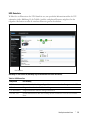 29
29
-
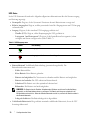 30
30
-
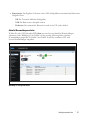 31
31
-
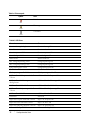 32
32
-
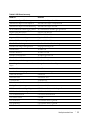 33
33
-
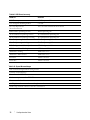 34
34
-
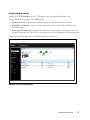 35
35
-
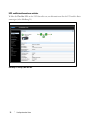 36
36
-
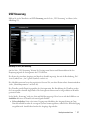 37
37
-
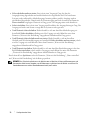 38
38
-
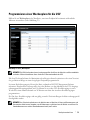 39
39
-
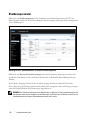 40
40
-
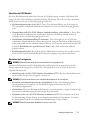 41
41
-
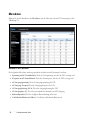 42
42
-
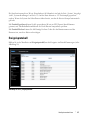 43
43
-
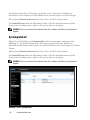 44
44
-
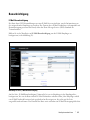 45
45
-
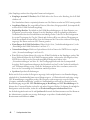 46
46
-
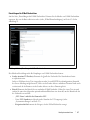 47
47
-
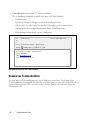 48
48
-
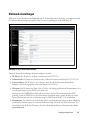 49
49
-
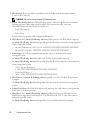 50
50
-
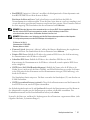 51
51
-
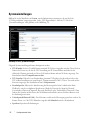 52
52
-
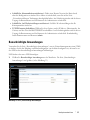 53
53
-
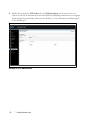 54
54
-
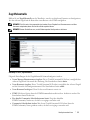 55
55
-
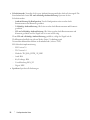 56
56
-
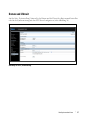 57
57
-
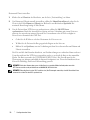 58
58
-
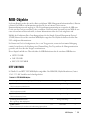 59
59
-
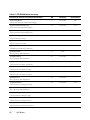 60
60
-
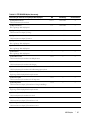 61
61
-
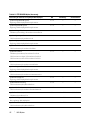 62
62
-
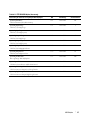 63
63
-
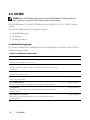 64
64
-
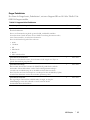 65
65
-
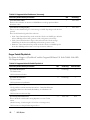 66
66
-
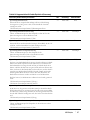 67
67
-
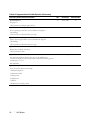 68
68
-
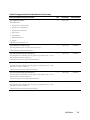 69
69
-
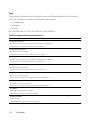 70
70
-
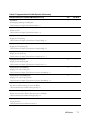 71
71
-
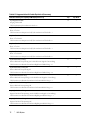 72
72
-
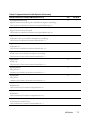 73
73
-
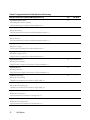 74
74
-
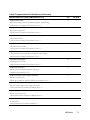 75
75
-
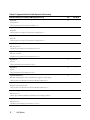 76
76
-
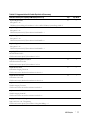 77
77
-
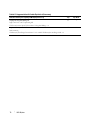 78
78
-
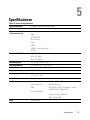 79
79
-
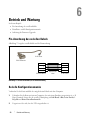 80
80
-
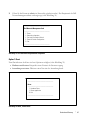 81
81
-
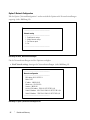 82
82
-
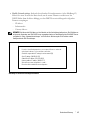 83
83
-
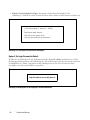 84
84
-
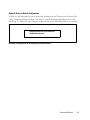 85
85
-
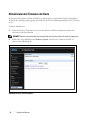 86
86
-
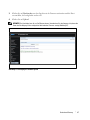 87
87
-
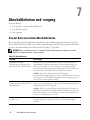 88
88
-
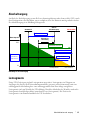 89
89
Dell UPS 1920R Benutzerhandbuch
- Typ
- Benutzerhandbuch
- Dieses Handbuch eignet sich auch für